


Ajout de fichiers sur l'écran principal et impression
Présentation
L'ajout d'imprimantes et la configuration des réglages à l'aide d'AccurioPro Hot Folder permet d'imprimer en ajoutant simplement des fichiers sur l'écran principal
Configuration des réglages dans l'ordre indiqué ci-dessous pour utiliser cette fonction.
1. Ajouter une imprimante (système) à l'AccurioPro Hot Folder
2. Ajouter des réglages de tâches
3. Imprimer à partir du hot folder
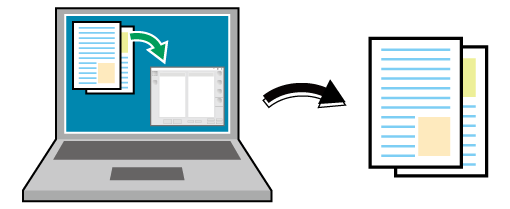
Recommandations
Cette fonction comprend les fonctionnalités suivantes.
Inutile de lancer l'application ou d'utiliser le pilote d'imprimante.
L'enregistrement préalable des réglages d'imprimante et de tâche permet d'imprimer un fichier en l'ajoutant simplement à l'écran principal d'AccurioPro Hot Folder.
Vous pouvez créer des copies de réglages de tâche et les utiliser séparément pour des types spécifiques de tâches.
- Pour en savoir plus sur les systèmes d'exploitation qui prennent en charge l'AccurioPro Hot Folder, voir Environnement d'exploitation.
Tâches cibles
Tâches d'impression
Environnement d'exploitation requis
Nom | Contenu |
|---|---|
Système d'exploitation | Windows 10 |
- L'écran actuel affiché dépend de la version ou révision de l'application et de l'environnement utilisé.
Ajout d'imprimantes (système) et de réglages de tâche dans AccurioPro Hot Folder
Ajouter l'imprimante (système) à l'AccurioPro Hot Folder.
Pour des détails, voir Ajouter une imprimante (le système) à AccurioPro Hot Folder.
Ajoutez le réglage d'imprimante dans AccurioPro Hot Folder.
Pour des détails, voir Ajout de réglages de tâche.
Impression depuis l'écran principal d'AccurioPro Hot Folder
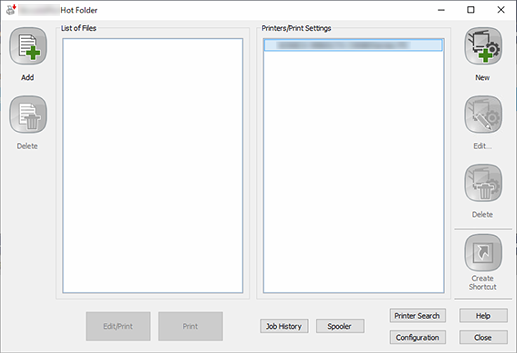
Pour ajouter les fichiers que vous souhaitez imprimer, cliquez sur [Ajouter], ou faites glisser les fichiers vers la [Liste des fichiers].
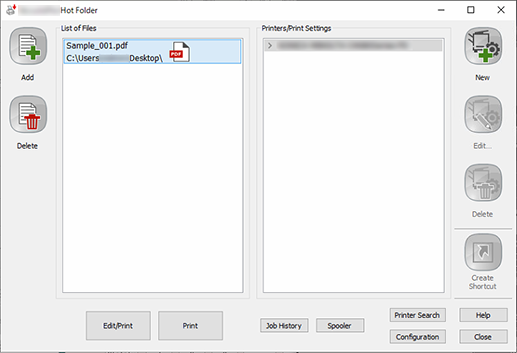
Sélectionnez le fichier à imprimer dans [Liste des fichiers].
Cliquez sur [Imprimer].
Cliquez sur [Modifier / Imprimer] si vous voulez modifier les réglages de la tâche avant l'impression. L'écran des réglages d'impression s'affiche. Une fois les réglages modifiés, cliquez sur [OK] pour imprimer le fichier.
Le fichier est envoyé à ce système et imprimé.


 en haut à droite d'une page, il se transforme en
en haut à droite d'une page, il se transforme en  et est enregistré comme signet.
et est enregistré comme signet.